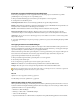Operation Manual
PHOTOSHOP CS3
Handboek
507
Optimalisatieopties voor webafbeeldingen
Webafbeeldingsindelingen
De webafbeeldingsindelingen zijn bitmap (raster) of vector. De bitmapindelingen, GIF, JPEG, PNG en WBMP, zijn
afhankelijk van de resolutie. Dit wil zeggen dat de afmetingen van een bitmapafbeelding, en mogelijk de
afbeeldingskwaliteit, zullen veranderen bij verschillende monitorresoluties. De vectorindelingen, SVG en SWF, zijn niet
afhankelijk van de resolutie en kunnen worden vergroot of verkleind zonder dat de afbeeldingskwaliteit verloren gaat. De
vectorindelingen kunnen ook rastergegevens bevatten. U kunt alleen in Adobe Illustrator exporteren van Opslaan voor web
en apparaten naar SVG en SWF.
Optimalisatieopties voor JPEG
JPEG is de standaardindeling voor compressie van continutoonafbeeldingen, zoals foto’s. Bij het optimaliseren van een
afbeelding in JPEG-indeling wordt uitgegaan van compressie met verlies waarbij gegevens selectief worden verwijderd.
Opmerking: Omdat afbeeldingsgegevens verloren gaan als u een bestand in de JPEG-indeling opslaat, is het een goed idee om
het bronbestand in zijn originele indeling (bijvoorbeeld Photoshop .PSD) op te slaan als u het bestand verder wilt bewerken of
extra JPEG-versies wilt maken.
Optimalisatie-instellingen voor JPEG
A. Menu Bestandsindeling B. Menu Compressiekwaliteit C. Menu Optimaliseren
Kwaliteit Hiermee bepaalt u het compressieniveau. Bij een hogere instelling voor Kwaliteit behoudt het
compressiealgoritme meer details. Een hogere instelling voor Kwaliteit leidt echter tot een groter bestand dan een lagere
instelling voor Kwaliteit. Bekijk het geoptimaliseerde bestand bij verschillende kwaliteitsinstellingen om vast te stellen wat
de beste verhouding is tussen kwaliteit en bestandsgrootte.
Geoptimaliseerd Hiermee maakt u een verbeterde JPEG met een iets kleinere bestandsgrootte. De geoptimaliseerde JPEG-
indeling wordt aanbevolen voor maximale bestandscompressie. Deze functie wordt door sommige oudere browsers echter
niet ondersteund.
Progressief Hiermee wordt de afbeelding op progressieve wijze geladen in een webbrowser. De afbeelding wordt
weergegeven als een reeks lagen, waardoor een versie van de afbeelding in lage resolutie kan worden bekeken voordat de
hele afbeelding is geladen. Voor de optie Progressief dient een geoptimaliseerde JPEG-indeling te worden gebruikt.
Opmerking: Voor het weergeven van progressieve JPEG-bestanden is meer RAM nodig. Bovendien wordt deze mogelijkheid
niet door alle browsers ondersteund.
Vervagen Hiermee geeft u aan hoe sterk u de afbeelding wilt laten vervagen. Met de optie Vervagen wordt een effect
toegepast dat vergelijkbaar is met het filter Gaussiaans vervagen en kan het bestand verder worden gecomprimeerd,
waardoor de bestandsgrootte afneemt. Een instelling tussen 0,1 en 0,5 wordt aanbevolen.
ICC-profiel Behoudt het ICC-profiel van de illustratie in het bestand. Er zijn browsers die ICC-profielen gebruiken voor
kleurcorrectie. Deze optie is alleen beschikbaar nadat u een afbeelding hebt opgeslagen met een ICC-profiel. Het is niet
beschikbaar voor afbeeldingen die niet zijn opgeslagen.
Randkleur Geeft een opvulkleur op voor pixels die transparant waren in de oorspronkelijke afbeelding. Klik op de staal
Randkleur om een kleur te kiezen in de kleurenkiezer of kies een optie in het menu Randkleur: Pipet (om de kleur in het
voorbeeldvak van het pipet te gebruiken), Voorgrondkleur, Achtergrondkleur, Wit, Zwart of Overig (als u de kiezer wilt
gebruiken).
C
A
B